Plattformsstödd migrering av IaaS-resurser från klassisk till Azure Resource Manager
Gäller för: ✔️ Virtuella Linux-datorer ✔️, virtuella Windows-datorer
Viktigt!
Idag använder cirka 90 % av de virtuella IaaS-datorerna Azure Resource Manager. Från och med den 28 februari 2020 har klassiska virtuella datorer blivit inaktuella och kommer att dras tillbaka helt den 6 september 2023. Läs mer om den här utfasningen och hur den påverkar dig.
Den här artikeln innehåller översikt över plattformsstödda migreringsverktyg, hur du migrerar resurser från Distributionsmodellerna för Azure Service Manager (ASM) som även kallas arm-distributionsmodeller (Klassisk till Resource Manager) och information om hur du ansluter resurser från de två distributionsmodeller som samexisterar i din prenumeration med hjälp av gatewayer för virtuella nätverk från plats till plats. Du kan läsa mer om Azure Resource Manager-funktioner och fördelar.
ASM stöder två olika beräkningsprodukter, Azure Virtual Machines (klassisk) som även kallas virtuella IaaS-datorer och Azure Cloud Services (klassisk) som även kallas virtuella PaaS-datorer eller webb-/arbetsroller. Det här dokumentet handlar bara om att migrera virtuella Azure-datorer (klassisk).
Mål för migrering
Resource Manager möjliggör distribution av komplexa program via mallar, konfigurerar virtuella datorer med hjälp av VM-tillägg och innehåller åtkomsthantering och taggning. Azure Resource Manager innehåller skalbar, parallell distribution för virtuella datorer i tillgänglighetsuppsättningar. Den nya distributionsmodellen ger också livscykelhantering av beräkning, nätverk och lagring oberoende av varandra. Slutligen fokuserar vi på att aktivera säkerhet som standard med tillämpning av virtuella datorer i ett virtuellt nätverk.
Nästan alla funktioner från den klassiska distributionsmodellen stöds för beräkning, nätverk och lagring under Azure Resource Manager. Om du vill dra nytta av de nya funktionerna i Azure Resource Manager kan du migrera befintliga distributioner från den klassiska distributionsmodellen.
Resurser som stöds och konfigurationer för migrering
Resurser som stöds för migrering
- Virtuella datorer (molntjänst med virtuella datorer)
- Cloud Services (med webb-/arbetsroller)
- Tillgänglighetsuppsättningar
- Lagringskonton
- Virtuella nätverk
- VPN-gatewayer
- Express Route Gateways (i samma prenumeration som endast virtuellt nätverk)
- Nätverkssäkerhetsgrupper
- Routningstabeller
- Reserverade ip-adresser
Konfigurationer som stöds för migrering
Dessa klassiska IaaS-resurser stöds under migreringen
| Tjänst | Konfiguration |
|---|---|
| Microsoft Entra Domain Services | Virtuella nätverk som innehåller Microsoft Entra Domain Services |
Migreringsomfång som stöds
Det finns fyra olika sätt att slutföra migreringen av beräknings-, nätverks- och lagringsresurser:
- Migrering av virtuella datorer (INTE i ett virtuellt nätverk)
- Migrering av virtuella datorer (i ett virtuellt nätverk)
- Migrering av lagringskonton
- Migrering av ej anslutna resurser
Migrering av virtuella datorer (INTE i ett virtuellt nätverk)
I Resource Manager-distributionsmodellen framtvingas säkerhet för dina program som standard. Alla virtuella datorer måste finnas i ett virtuellt nätverk i Resource Manager-modellen. Azure-plattformen startar om (Stop, Deallocateoch Start) de virtuella datorerna som en del av migreringen. Du har två alternativ för de virtuella nätverk som de virtuella datorerna ska migreras till:
- Du kan begära att plattformen ska skapa ett nytt virtuellt nätverk och migrera den virtuella datorn till det nya virtuella nätverket.
- Du kan migrera den virtuella datorn till ett befintligt virtuellt nätverk i Resource Manager.
Kommentar
I det här migreringsomfånget är det inte säkert att både hanteringsplanåtgärderna och dataplansåtgärderna tillåts under en tidsperiod under migreringen.
Migrering av virtuella datorer (i ett virtuellt nätverk)
För de flesta VM-konfigurationer migreras endast metadata mellan de klassiska distributionsmodellerna och Resource Manager-distributionsmodellerna. De underliggande virtuella datorerna körs på samma maskinvara, i samma nätverk och med samma lagring. Hanteringsplanåtgärderna kanske inte tillåts under en viss tidsperiod under migreringen. Dataplanet fortsätter dock att fungera. Dina program som körs ovanpå virtuella datorer (klassisk) medför alltså inte avbrott under migreringen.
Följande konfigurationer stöds inte för närvarande. Om stöd läggs till i framtiden kan vissa virtuella datorer i den här konfigurationen medföra stilleståndstid (gå igenom stopp, frigöra och starta om VM-åtgärder).
- Du har fler än en tillgänglighetsuppsättning i en enda molntjänst.
- Du har en eller flera tillgänglighetsuppsättningar och virtuella datorer som inte finns i en tillgänglighetsuppsättning i en enda molntjänst.
Kommentar
I det här migreringsomfånget kanske hanteringsplanet inte tillåts under en tidsperiod under migreringen. För vissa konfigurationer enligt beskrivningen tidigare inträffar dataplansavbrott.
Migrering av lagringskonton
Om du vill tillåta sömlös migrering kan du distribuera virtuella Resource Manager-datorer i ett klassiskt lagringskonto. Med den här funktionen kan och bör beräknings- och nätverksresurser migreras oberoende av lagringskonton. När du har migrerat över dina virtuella datorer och virtuella nätverk måste du migrera över dina lagringskonton för att slutföra migreringsprocessen.
Om ditt lagringskonto inte har några associerade diskar eller virtuella datorer och bara har blobar, filer, tabeller och köer kan migreringen till Azure Resource Manager göras som en fristående migrering utan beroenden.
Kommentar
Resource Manager-distributionsmodellen har inte begreppet klassiska avbildningar och diskar. När lagringskontot migreras visas inte längre klassiska avbildningar och diskar i Azure-portalen, men de säkerhetskopierade virtuella hårddiskarna finns kvar i lagringskontot.
Följande skärmbilder visar hur du uppgraderar ett klassiskt lagringskonto till ett Azure Resource Manager-lagringskonto med azure-portalen:
- Logga in på Azure-portalen.
- Gå till ditt klassiska lagringskonto.
- I avsnittet Inställningar klickar du på Migrera till ARM.
- Klicka på Verifiera för att fastställa migreringsmöjligheten.
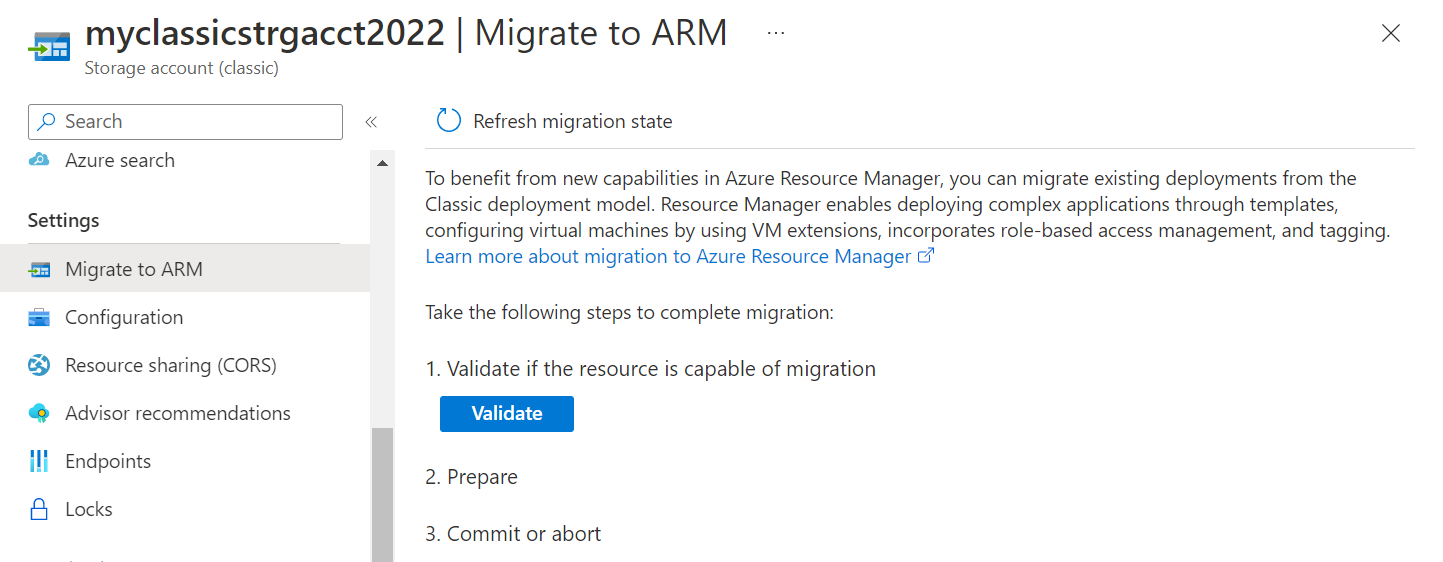
- Om valideringen godkänns klickar du på Förbered för att skapa ett migrerat lagringskonto.
- Skriv ja för att bekräfta migreringen och klicka på Checka in för att slutföra migreringen.
Migrering av ej anslutna resurser
Lagringskonton utan associerade diskar eller data från virtuella datorer kan migreras oberoende av varandra.
Nätverkssäkerhetsgrupper, routningstabeller och reserverade IP-adresser som inte är kopplade till virtuella datorer och virtuella nätverk kan också migreras oberoende av varandra.
Funktioner och konfigurationer som inte stöds
Vissa funktioner och konfigurationer stöds inte för närvarande. I följande avsnitt beskrivs våra rekommendationer kring dem.
Funktioner som inte stöds
Följande funktioner stöds inte för närvarande. Du kan också ta bort de här inställningarna, migrera de virtuella datorerna och sedan återaktivera inställningarna i Resource Manager-distributionsmodellen.
| Resursprovider | Funktion | Rekommendation |
|---|---|---|
| Compute | Oassocierade virtuella datordiskar. | VHD-blobarna bakom dessa diskar migreras när lagringskontot migreras |
| Compute | Avbildningar av virtuella datorer. | VHD-blobarna bakom dessa diskar migreras när lagringskontot migreras |
| Nätverk | Slutpunktens åtkomstkontrollistor. | Ta bort slutpunkts-ACL:er och försök migrera igen. |
| Nätverk | Application Gateway | Ta bort Application Gateway innan du påbörjar migreringen och återskapa sedan Application Gateway när migreringen är klar. |
| Nätverk | Virtuella nätverk med VNet-peering. | Migrera virtuellt nätverk till Resource Manager och sedan peer. Läs mer om VNet-peering. |
Konfigurationer som inte stöds
Följande konfigurationer stöds inte för närvarande.
| Tjänst | Konfiguration | Rekommendation |
|---|---|---|
| Resource Manager | Rollbaserad åtkomstkontroll (RBAC) för klassiska resurser | Eftersom URI:n för resurserna ändras efter migreringen rekommenderar vi att du planerar de RBAC-principuppdateringar som måste ske efter migreringen. |
| Compute | Flera undernät som är associerade med en virtuell dator | Uppdatera undernätskonfigurationen så att den endast refererar till ett undernät. Detta kan kräva att du tar bort ett sekundärt nätverkskort (som refererar till ett annat undernät) från den virtuella datorn och kopplar tillbaka det när migreringen har slutförts. |
| Compute | Virtuella datorer som tillhör ett virtuellt nätverk men inte har ett explicit undernät tilldelat | Du kan också ta bort den virtuella datorn. |
| Compute | Virtuella datorer som har aviseringar, autoskalningsprinciper | Migreringen går igenom och de här inställningarna tas bort. Vi rekommenderar starkt att du utvärderar din miljö innan du utför migreringen. Du kan också konfigurera om aviseringsinställningarna när migreringen är klar. |
| Compute | XML VM-tillägg (BGInfo 1.*, Visual Studio Debugger, Web Deploy och Remote Debugging) | Detta stöds inte. Vi rekommenderar att du tar bort dessa tillägg från den virtuella datorn för att fortsätta migreringen, annars tas de bort automatiskt under migreringsprocessen. |
| Compute | Startdiagnostik med Premium Storage | Inaktivera startdiagnostikfunktionen för de virtuella datorerna innan du fortsätter med migreringen. Du kan återaktivera startdiagnostik i Resource Manager-stacken när migreringen är klar. Dessutom bör blobar som används för skärmbilder och serieloggar tas bort så att du inte längre debiteras för dessa blobar. |
| Compute | Molntjänster som innehåller mer än en tillgänglighetsuppsättning eller flera tillgänglighetsuppsättningar. | Detta stöds inte för närvarande. Flytta de virtuella datorerna till samma tillgänglighetsuppsättning innan du migrerar. |
| Compute | Virtuell dator med Microsoft Defender för molntillägg | Microsoft Defender för molnet installerar automatiskt tillägg på dina virtuella datorer för att övervaka deras säkerhet och skapa aviseringar. Dessa tillägg installeras vanligtvis automatiskt om Microsoft Defender for Cloud-principen är aktiverad i prenumerationen. Om du vill migrera de virtuella datorerna inaktiverar du Defender for Cloud-principen för prenumerationen, vilket tar bort defender för molnet-övervakningstillägget från de virtuella datorerna. |
| Compute | Virtuell dator med tillägg för säkerhetskopiering eller ögonblicksbild | Dessa tillägg installeras på en virtuell dator som konfigurerats med Azure Backup-tjänsten. Även om migreringen av dessa virtuella datorer inte stöds följer du riktlinjerna i Vanliga frågor om klassisk till Azure Resource Manager-migrering för att behålla säkerhetskopior som gjordes före migreringen. |
| Compute | Virtuell dator med Azure Site Recovery-tillägg | Dessa tillägg installeras på en virtuell dator som konfigurerats med Azure Site Recovery-tjänsten. Även om migreringen av lagring som används med Site Recovery fungerar påverkas den aktuella replikeringen. Du måste inaktivera och aktivera replikering av virtuella datorer efter lagringsmigreringen. |
| Nätverk | Virtuella nätverk som innehåller virtuella datorer och webb-/arbetsroller | Detta stöds inte för närvarande. Flytta webb-/arbetsrollerna till sitt eget virtuella nätverk innan du migrerar. När det klassiska virtuella nätverket har migrerats kan det migrerade virtuella Azure Resource Manager Virtual Network peer-kopplas med det klassiska virtuella nätverket för att uppnå liknande konfiguration som tidigare. |
| Nätverk | Klassiska Express Route-kretsar | Detta stöds inte för närvarande. Dessa kretsar måste migreras till Azure Resource Manager innan IaaS-migreringen påbörjas. Mer information finns i Flytta ExpressRoute-kretsar från den klassiska till Resource Manager-distributionsmodellen. |
| Azure App Service | Virtuella nätverk som innehåller App Service-miljöer | Detta stöds inte för närvarande. |
| Azure HDInsight | Virtuella nätverk som innehåller HDInsight-tjänster | Detta stöds inte för närvarande. |
| Microsoft Dynamics Lifecycle Services | Virtuella nätverk som innehåller virtuella datorer som hanteras av Dynamics Lifecycle Services | Detta stöds inte för närvarande. |
| Azure API Management | Virtuella nätverk som innehåller Azure API Management-distributioner | Detta stöds inte för närvarande. Om du vill migrera det virtuella IaaS-nätverket ändrar du det virtuella nätverket för API Management-distributionen, vilket är en driftstoppsåtgärd. |
Nästa steg
- En teknisk djupdykning i plattformsstödd migrering från klassisk distribution till Azure Resource Manager
- Planera för migrering av IaaS-resurser från klassisk till Azure Resource Manager
- Använda PowerShell för att migrera IaaS-resurser från klassisk till Azure Resource Manager
- Använda CLI för att migrera IaaS-resurser från klassisk till Azure Resource Manager
- Community-verktyg för att hjälpa till med migrering av IaaS-resurser från klassisk till Azure Resource Manager
- Granska de vanligaste migreringsfelen
- Läs de vanligaste frågorna om att migrera IaaS-resurser från klassisk till Azure Resource Manager
Feedback
Kommer snart: Under hela 2024 kommer vi att fasa ut GitHub-problem som feedbackmekanism för innehåll och ersätta det med ett nytt feedbacksystem. Mer information finns i: https://aka.ms/ContentUserFeedback.
Skicka och visa feedback för